Τι είναι οι πίνακες ελέγχου και οι αναφορές στο Excel;

Στο Excel, είναι κρίσιμο να κατανοήσουμε τη διαφορά μεταξύ αναφορών και πινάκων εργαλείων για την αποτελεσματική ανάλυση και οπτικοποίηση δεδομένων.
Στο Microsoft Excel, μπορείτε να βελτιώσετε την αναγνωσιμότητα των πινάκων εργαλείων και των αναφορών σας, μορφοποιώντας τους αριθμούς εσόδων σας ώστε να εμφανίζονται σε χιλιάδες ή εκατομμύρια. Αυτό σας επιτρέπει να παρουσιάζετε πιο καθαρούς αριθμούς και να αποφεύγετε να κατακλύζετε το κοινό σας με γιγαντιαίους αριθμούς.
Για να εμφανίσετε τους αριθμούς σας σε χιλιάδες, ακολουθήστε τα παρακάτω βήματα:
#,##0,
Η προσαρμοσμένη μορφοποίηση αριθμών έχει προφανή πλεονεκτήματα σε σχέση με άλλες τεχνικές. Ακολουθήστε το παρακάτω παράδειγμα:

Ο επιλεγμένος αριθμός εμφανίζεται ως 118, αλλά αν κοιτάξετε στη γραμμή τύπων, θα δείτε την πραγματική αριθμητική τιμή (117943.605787004).
Εάν θέλετε να δείξετε αριθμούς σε εκατομμύρια, απλώς προσθέστε δύο κόμματα στη σύνταξη της μορφής αριθμού:
#,##0,00,, "m"
Αυτό θα εμφανίσει τους αριθμούς ως εξής: 24,65 μ
Η συνάρτηση TEXT στο Excel είναι εξαιρετικά χρήσιμη για τη μορφοποίηση αριθμών ως χιλιάδες ή εκατομμύρια. Η βασική σύνταξη είναι:
TEXT(τιμή, μορφή)
Για παράδειγμα:
=TEXT(B3, "#,##0,") & "k"
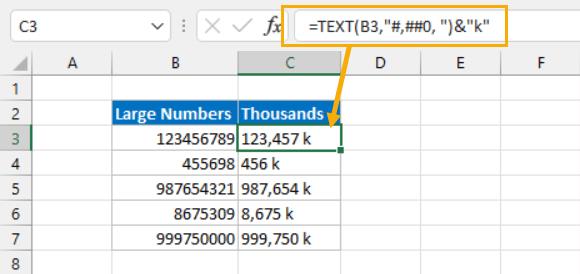
Αυτός ο τύπος θα εμφανίσει τον αριθμό στο κελί B3 ως τιμή κειμένου σε χιλιάδες.
Μπορείτε επίσης να χρησιμοποιήσετε τη μορφοποίηση υπό όρους για να παρουσιάσετε αριθμούς αναλόγως με την αξία τους. Αυτό γίνεται ακολουθώντας τα παρακάτω βήματα:
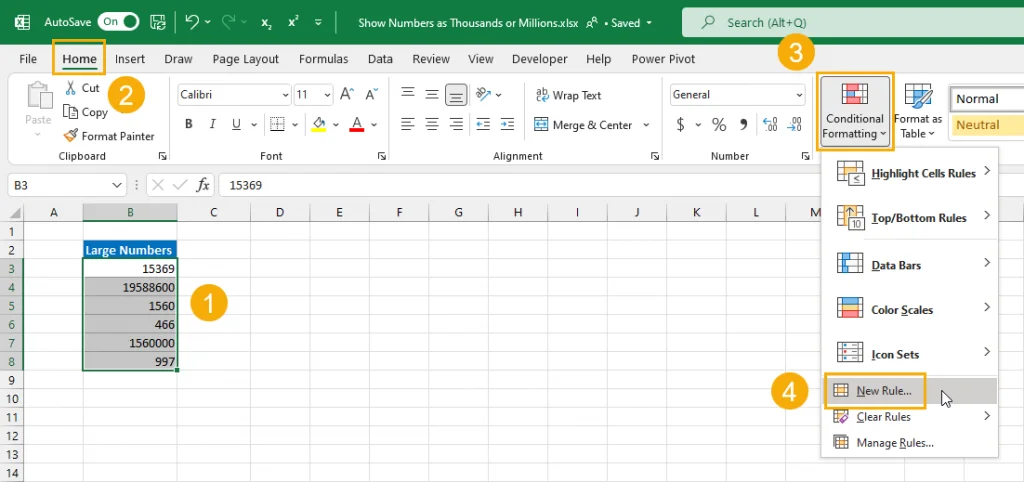
Ακολουθήστε τα βήματα για να επιλέξετε κανόνες που θα εμφανίσουν τους αριθμούς ως κανονικούς, χιλιάδες ή εκατομμύρια.
Η χρησιμοποίηση της μορφοποίησης αριθμών σε χιλιάδες και εκατομμύρια στο Excel μπορεί να βελτιώσει την αναγνωσιμότητα και τη σαφήνεια των αναφορών σας. Εφαρμόστε τις σωστές τεχνικές και χρησιμοποιήστε τους κανόνες μορφοποίησης που αναφέραμε για να επιτύχετε τη βέλτιστη παρουσίαση των δεδομένων σας.
Στο Excel, είναι κρίσιμο να κατανοήσουμε τη διαφορά μεταξύ αναφορών και πινάκων εργαλείων για την αποτελεσματική ανάλυση και οπτικοποίηση δεδομένων.
Ανακαλύψτε πότε να χρησιμοποιήσετε το OneDrive για επιχειρήσεις και πώς μπορείτε να επωφεληθείτε από τον αποθηκευτικό χώρο των 1 TB.
Ο υπολογισμός του αριθμού ημερών μεταξύ δύο ημερομηνιών είναι κρίσιμος στον επιχειρηματικό κόσμο. Μάθετε πώς να χρησιμοποιείτε τις συναρτήσεις DATEDIF και NETWORKDAYS στο Excel για ακριβείς υπολογισμούς.
Ανακαλύψτε πώς να ανανεώσετε γρήγορα τα δεδομένα του συγκεντρωτικού πίνακα στο Excel με τέσσερις αποτελεσματικές μεθόδους.
Μάθετε πώς μπορείτε να χρησιμοποιήσετε μια μακροεντολή Excel για να αποκρύψετε όλα τα ανενεργά φύλλα εργασίας, βελτιώνοντας την οργάνωση του βιβλίου εργασίας σας.
Ανακαλύψτε τις Ιδιότητες πεδίου MS Access για να μειώσετε τα λάθη κατά την εισαγωγή δεδομένων και να διασφαλίσετε την ακριβή καταχώρηση πληροφοριών.
Ανακαλύψτε πώς να χρησιμοποιήσετε το εργαλείο αυτόματης σύνοψης στο Word 2003 για να συνοψίσετε εγγραφές γρήγορα και αποτελεσματικά.
Η συνάρτηση PROB στο Excel επιτρέπει στους χρήστες να υπολογίζουν πιθανότητες με βάση δεδομένα και πιθανότητες σχέσης, ιδανική για στατιστική ανάλυση.
Ανακαλύψτε τι σημαίνουν τα μηνύματα σφάλματος του Solver στο Excel και πώς να τα επιλύσετε, βελτιστοποιώντας τις εργασίες σας αποτελεσματικά.
Η συνάρτηση FREQUENCY στο Excel μετράει τις τιμές σε έναν πίνακα που εμπίπτουν σε ένα εύρος ή bin. Μάθετε πώς να την χρησιμοποιείτε για την κατανομή συχνότητας.






Δημήτρης Σ. -
Πολύ ενδιαφέρον άρθρο για να βελτιώσουμε τις αναφορές μας στο Excel
Ελένη -
Ευχαριστώ για τις πληροφορίες! Έχω μπερδευτεί πολλές φορές με τους αριθμούς στο Excel
Στεφανία -
Έκανα μια παρουσίαση χρησιμοποιώντας τη μορφοποίηση και εντυπωσίασα όλους! Εξαιρετικό άρθρο
Αναστασία -
Η μορφοποίηση με έχει σώσει πολλές φορές! Σας ευχαριστώ για αυτό το πληροφοριακό κομμάτι!
Μάριος -
Η δυνατότητα να τοποθετήσεις τις αριθμητικές μορφές είναι φοβερή! Πώς μπορώ να το κάνω αυτό σε παλαιότερες εκδόσεις του Excel;
Νίκος -
Ευχαριστούμε για την αναλυτική παρουσίαση. Υπάρχουν άλλες μορφοποιήσεις που πρέπει να γνωρίζουμε;
Λευτέρης -
Η αναφορά χιλιάδων και εκατομμυρίων μπορεί να κάνει τη ζωή μας πιο εύκολη! Πολύ καλό άρθρο
Σοφία -
Πραγματικά, το Excel μπορεί να είναι δύσκολο, αλλά με τέτοια άρθρα είναι πιο προσιτό
Αλέξανδρος -
Συμφωνώ απόλυτα! Πολλές φορές χρειαζόμαστε αυτή τη μορφοποίηση για τις αναφορές μας.
Δημήτρης -
Είναι πολύ χρήσιμο να ξέρουμε πώς να μορφοποιούμε τους αριθμούς. Ευχαριστώ που το μοιράστηκες!
Λευκοθέα -
Ευχαριστώ για την ενημέρωση! Το Excel έχει πολλές κρυμμένες δυνατότητες
Γιώργος -
Πολύ χρήσιμο άρθρο! Η μορφοποίηση αριθμών σε χιλιάδες και εκατομμύρια στο Excel μας διευκολύνει πολύ στην παρουσίαση δεδομένων.
Στέφανος -
Πολύ καλό άρθρο, ώρες ώρες οι απλές λεπτομέρειες είναι αυτές που κάνουν τη διαφορά
Γιώτα -
Συμφωνώ, η σωστή μορφοποίηση κάνει τη διαφορά στην αναφορά
Δημήτρης 1983 -
Πολύ χρήσιμο άρθρο! Είχα πρόβλημα με τα οικονομικά στοιχεία και τώρα είμαι έτοιμος να τα διορθώσω
Άννα -
Πολύ καλό άρθρο! Ανυπομονώ να δοκιμάσω αυτές τις συμβουλές στην εργασία μου!
Κωνσταντίνος -
Χαίρομαι που βρήκα αυτό το άρθρο! Η μορφοποίηση είναι τόσο σημαντική για τους οικονομικούς μου πίνακες
Μαρία -
Έχω δοκιμάσει τον τρόπο που αναφέρετε για τους αριθμούς, αλλά δε λειτουργεί πάντα. Υπάρχει κάτι που κάνω λάθος;
Λίνα -
Είναι καταπληκτικό πώς η μορφοποίηση μπορεί να κάνει τη διαφορά. Διαφωνείτε;
Μακίτα -
Μα τι ωραία πηγή πληροφορίας! Θέλω να το δοκιμάσω σήμερα κιόλας!
Ηλέκτρα -
Περιμένω να δω περισσότερες τέτοιες αναρτήσεις! Άλλες συμβουλές για το Excel;
Πέτρος -
Υπάρχουν πολλές επιλογές στο Excel που δεν τις γνωρίζουμε. Αυτό το άρθρο το αναδεικνύει πολύ ωραία
Γιάννης -
Αλήθεια, ποια άλλη μορφοποίηση είναι χρήσιμη στο Excel; Αξίζει να το ψάξω
Αντώνης -
Δεν ήξερα ότι υπάρχει τόσος πολλής τρόπος μορφοποίησης! Πραγματικά εντυπωσιακό
Κατερίνα -
Ελπίζω να δω περισσότερες συμβουλές για το Excel, είναι τόσο χρήσιμο!
Αριστοτέλης -
Μπορεί να φαίνεται απλό, αλλά η σωστή μορφοποίηση μπορεί να απογειώσει μια παρουσίαση
Ραφαήλ -
Δηλαδή με αυτή τη μορφοποίηση, μπορώ να τακτοποιήσω καλύτερα τα οικονομικά μου στοιχεία; Αυτό είναι ενδιαφέρον
Δανάη -
Καλή δουλειά! Θα το χρησιμοποιήσω για τα οικονομικά μου στοιχεία
Αλέξανδρος Ι. -
Μπράβο για το άρθρο! Έχω μπερδευτεί πάρα πολλές φορές με τις αριθμήσεις.
Μαρία Κ. -
Η μορφοποίηση αριθμών είναι πολύ χρήσιμη, αλλά θεωρώ ότι και οι γραφικές παραστάσεις είναι εξίσου σημαντικές.
Ρένα -
Μπράβο! Τέτοια άρθρα είναι απαραίτητα για να εξελιχθούμε στο Excel
Φωτεινή -
Κι εγώ πάντα φοβόμουν να χρησιμοποιήσω το Excel. Τώρα που ξέρω για τη μορφοποίηση αριθμών, το βλέπω διαφορετικά!
Σπυρίδων -
Υπάρχουν πράγματα που πρέπει να γνωρίζουμε για να βελτιώσουμε τις αναφορές μας; Τι προτείνετε;